ปรับการตั้งค่าพื้นผิวและเงาเพื่อหลีกเลี่ยงปัญหานี้
- ผู้ใช้บางคนประสบปัญหา Payday 2 หยุดทำงานเมื่อเริ่มการปล้นเฉพาะ ในขณะที่บางคนประสบปัญหาตลอดทั้งเกม
- การแทรกแซงจากม็อดที่ติดตั้ง ไฟล์เกมเสียหาย และปัญหาเกี่ยวกับการตั้งค่าเกมอาจทำให้เกมพังได้
- การเรียกใช้ Payday 2 ในฐานะผู้ดูแลระบบและการปรับการตั้งค่าเกมสามารถแก้ไขปัญหาได้
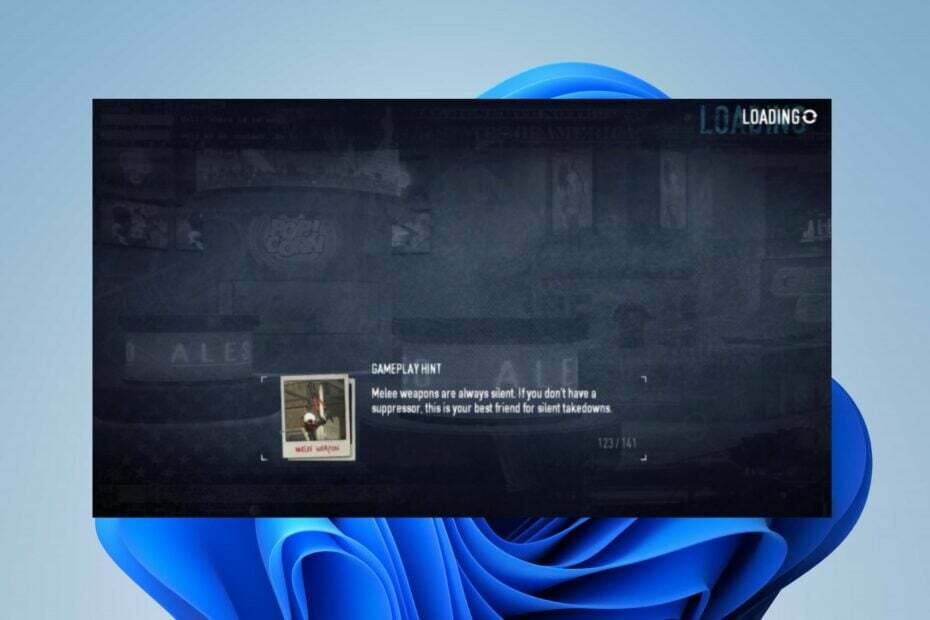
เอ็กซ์ติดตั้งโดยคลิกที่ไฟล์ดาวน์โหลด
- ดาวน์โหลด Fortect และติดตั้ง บนพีซีของคุณ
- เริ่มกระบวนการสแกนของเครื่องมือ เพื่อค้นหาไฟล์ที่เสียหายซึ่งเป็นสาเหตุของปัญหาของคุณ
- คลิกขวาที่ เริ่มการซ่อมแซม เพื่อให้เครื่องมือสามารถเริ่มแก้ไขอัลกอริทึมได้
- ดาวน์โหลด Fortect แล้วโดย 0 ผู้อ่านในเดือนนี้
เมื่อเร็ว ๆ นี้ผู้ใช้หลายคนบ่นเกี่ยวกับ Payday 2 หยุดทำงานเมื่อเริ่มการปล้น อาจเกิดขึ้นได้จากหลายปัจจัยที่ส่งผลต่อเกมซึ่งเราจะพูดถึง นอกจากนี้ บทความนี้จะนำคุณผ่านขั้นตอนโดยละเอียดสำหรับการแก้ไขปัญหาการหยุดทำงานของ Payday 2
หรือคุณสามารถตรวจสอบหนึ่งบทความเกี่ยวกับ Payday 2 หยุดทำงานเมื่อเริ่มต้นหรือไม่เปิดตัว และวิธีแก้ไขปัญหาบนพีซี Windows ของคุณ
ทำไม Payday 2 ถึงล่มมาก?
- ม็อด โดยเฉพาะตัวที่ล้าสมัยหรือเข้ากันไม่ได้ อาจขัดแย้งกับรหัสของเกมหรือระหว่างกัน
- ไฟล์เกมที่หายไปหรือเสียหายอาจทำให้เกิดการหยุดทำงานเมื่อจำเป็นต้องใช้สินทรัพย์หรือทรัพยากรบางอย่าง
- ไคลเอนต์เกม Payday 2 ที่ล้าสมัยอาจมีบั๊กหรือข้อบกพร่องเฉพาะในโค้ดที่ทำให้เกิดการหยุดทำงาน
- แอปพลิเคชั่นอื่นที่ทำงานพร้อมกันกับ Payday 2 อาจขัดแย้งกับเกม
- ไดรเวอร์การ์ดกราฟิกที่ล้าสมัยหรือทำงานผิดปกติอาจนำไปสู่การล่มใน Payday 2
- Payday 2 อาจมีปัญหาเนื่องจากทรัพยากรไม่เพียงพอที่จะรันเกมได้อย่างราบรื่น หากระบบของคุณมี RAM จำกัด
ฉันควรทำอย่างไรหาก Payday 2 หยุดทำงานเมื่อเริ่มการปล้น
ก่อนลองทำตามขั้นตอนการแก้ไขปัญหาใดๆ สำหรับ Payday 2 ที่หยุดทำงานเมื่อเริ่มการปล้น ให้สังเกตการตรวจสอบเบื้องต้นเหล่านี้:
- ปิดแอปที่ทำงานอยู่เบื้องหลังและปิดโปรแกรมที่ใช้ทรัพยากรมากอื่นๆ
- ตรวจสอบให้แน่ใจว่าคอมพิวเตอร์ของคุณตรงตามข้อกำหนดขั้นต่ำของระบบสำหรับ Payday 2
- ตรวจสอบความสมบูรณ์ของเกมใน Steam เพื่อตรวจสอบปัญหาเกี่ยวกับไฟล์เกม
- อัปเดตไดรเวอร์การ์ดแสดงผลของคุณ ไปยังไดรเวอร์ล่าสุดที่เข้ากันได้กับระบบของคุณ
- การลดการตั้งค่ากราฟิกของเกมสามารถลดความเครียดในระบบของคุณและป้องกันการหยุดทำงาน
1. เรียกใช้ Payday 2 ในฐานะผู้ดูแลระบบ
- กด หน้าต่าง + อี กุญแจเปิด ไฟล์เอ็กซ์พลอเรอร์.
- ไปที่ (หากคุณติดตั้งเกมในตำแหน่งอื่น ให้ไปที่โฟลเดอร์นั้น):
C:\Program Files (x86)\Steam\steamapps\common\PAYDAY 2 - ค้นหา วันจ่าย 2 ไฟล์ปฏิบัติการ คลิกขวา และเลือก เรียกใช้ในฐานะผู้ดูแลระบบ จากเมนูแบบเลื่อนลง
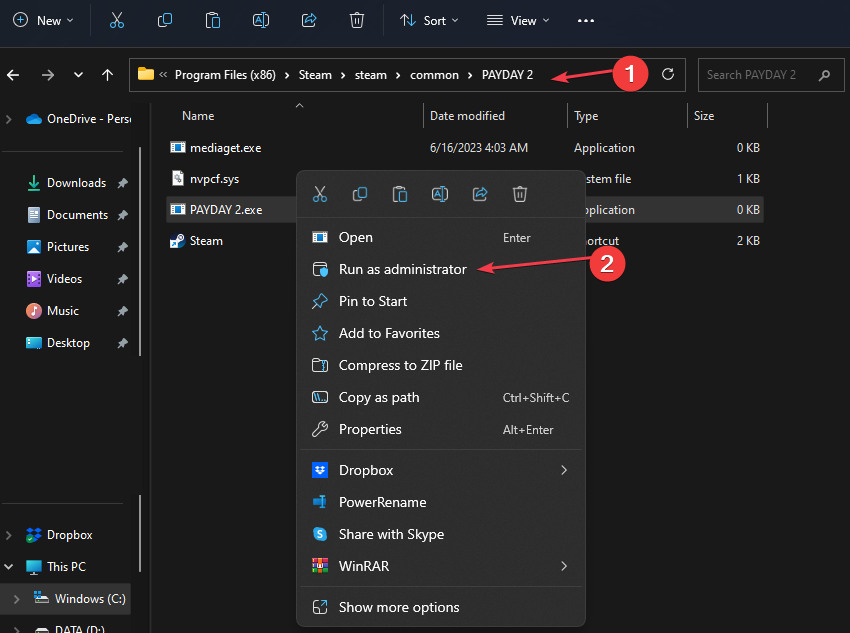
- คลิก ใช่ บน การควบคุมการเข้าถึงของผู้ใช้ (UAC) แจ้งให้ผู้ดูแลระบบอนุญาตเพื่อเรียกใช้เกม
- เปิดเกมและตรวจสอบว่าเกมล่มอีกครั้งเมื่อเริ่มการปล้นหรือไม่
การเรียกใช้ Payday 2 ในฐานะผู้ดูแลระบบทำให้มั่นใจได้ว่าเกมมีสิทธิ์ขั้นสูงและสามารถเข้าถึงทรัพยากรระบบได้อย่างมีประสิทธิภาพ ได้รับการยืนยันเพื่อแก้ไขข้อขัดข้องเมื่อเปิดตัวการปล้นใน Payday 2
อ่านเกี่ยวกับการแก้ไข เรียกใช้ในฐานะผู้ดูแลระบบไม่ทำงาน บนพีซี Windows
2. ปรับการตั้งค่าพื้นผิวและเงา
- เปิดตัว ลูกค้า Payday 2 บนพีซีของคุณแล้วคลิก ตัวเลือก ปุ่มที่มุมล่างขวาของเมนูหลัก
- เลือก การตั้งค่าวิดีโอ แท็บ
- ค้นหา คุณภาพพื้นผิว ตัวเลือกภายใต้ การตั้งค่าวิดีโอขั้นสูง คลิกเมนูแบบเลื่อนลง แล้วเลือก ปานกลาง.

- ค้นหา คุณภาพของเงา ตัวเลือกและแก้ไขแถบเลื่อนหรือเมนูแบบเลื่อนลงเป็น ปานกลาง ตัวเลือก.

- คลิก นำมาใช้แล้ว ตกลง ปุ่มเพื่อบันทึกการเปลี่ยนแปลง
- ปิดเมนูตัวเลือกและรีสตาร์ทเกมด้วยการตั้งค่าที่อัปเดตเพื่อแก้ไขปัญหา
ขั้นตอนข้างต้นจะปรับคุณภาพกราฟิกและประสิทธิภาพของ Payday 2 ให้เหมาะสมตามความสามารถและความชอบของระบบของคุณ ดังนั้นจึงแก้ปัญหากราฟิกที่ทำให้ Payday 2 หยุดทำงานเมื่อเริ่มการปล้น
- Steam ถอนการติดตั้งเกมโดยอัตโนมัติหรือไม่ 4 วิธีในการหยุดมัน
- วิธีเล่น Zelda: Ocarina of Time บนพีซีของคุณ
- วิธีเล่น Zelda Tears of the Kingdom บนพีซีของคุณอย่างถูกต้อง
- รหัสข้อผิดพลาด Payday 2 998: วิธีแก้ไขข้อขัดข้องนี้
3. ปิดการใช้งาน mods
- เริ่มต้น เกมเพย์เดย์ 2 และคลิกที่ ตัวเลือก ปุ่มที่มุมล่างขวาของเมนูหลัก

- เลือก เมนูดัดแปลง แท็บเพื่อเปิด ผู้จัดการมด
- ไปที่รายการม็อดที่ติดตั้ง ยกเลิกการทำเครื่องหมายในช่อง หรือปิดสวิตช์เพื่อให้ม็อดทั้งหมดปิดใช้งาน

- คลิก นำมาใช้แล้ว ตกลง ปุ่มเพื่อบันทึกการเปลี่ยนแปลง
- ปิดและรีสตาร์ท Payday 2 เพื่อตรวจสอบว่ายังมีปัญหาอยู่หรือไม่
หากการแครชหยุดลง คุณสามารถเปิดใช้ม็อดแต่ละรายการเพื่อระบุม็อดที่เป็นปัญหาซึ่งเป็นสาเหตุของปัญหาเมื่อเริ่มการปล้น
คุณยังสามารถตรวจสอบคำแนะนำฉบับสมบูรณ์ของเราเกี่ยวกับวิธีการแก้ไข ม็อด Payday 2 ไม่ทำงาน บนพีซีของคุณ
สุดท้าย อ่านบทความของเราสำหรับคำอธิบายโดยละเอียดเกี่ยวกับสิ่งที่ต้องทำหากคุณประสบปัญหา Payday 2 การสูญเสียแพ็กเก็ต ระหว่างเล่นหลายคน
หากคุณมีคำถามหรือข้อเสนอแนะเพิ่มเติมเกี่ยวกับคู่มือนี้ โปรดส่งคำถามเหล่านี้ในส่วนความเห็นด้านล่าง
ยังคงประสบปัญหา?
ผู้สนับสนุน
หากคำแนะนำข้างต้นไม่สามารถแก้ปัญหาของคุณได้ คอมพิวเตอร์ของคุณอาจประสบปัญหา Windows ที่รุนแรงขึ้น เราขอแนะนำให้เลือกโซลูชันแบบครบวงจรเช่น ฟอร์เทค เพื่อแก้ไขปัญหาได้อย่างมีประสิทธิภาพ หลังการติดตั้ง เพียงคลิกที่ ดู&แก้ไข ปุ่มแล้วกด เริ่มการซ่อมแซม
